
movavi video editor plus2021最新版
v21.0 免费版- 软件大小:72.91 MB
- 软件语言:简体中文
- 更新时间:2021-06-03
- 软件类型:国产软件 / 视频处理
- 运行环境:WinAll
- 软件授权:免费软件
- 官方主页:http://www.xz7.com/
- 软件等级 :
- 介绍说明
- 下载地址
- 精品推荐
- 相关软件
- 网友评论
movavi video editor plus电脑版是非常好用的视频编辑软件,通过这款软件能够快速的帮助用户们处理各种格式的视频文件,提供了过渡、剪辑、滤镜、字幕、特效、转场等非常丰富的视频编辑功能。
movavi video editor plus2021最新版介绍
Movavi Video Editor 2021简体中文版能够帮你进行视频编辑及视频处理工作,你可以轻松地剪辑视频,并对它们进行一些处理。支持不同来源的各种影音素材,如网络摄像头、图像、各种音视频文件,麦克风和声音设备的录入等等,并支持输出如AVI、MOV、MP4、MP3、WMA和许多其他广泛使用的格式。
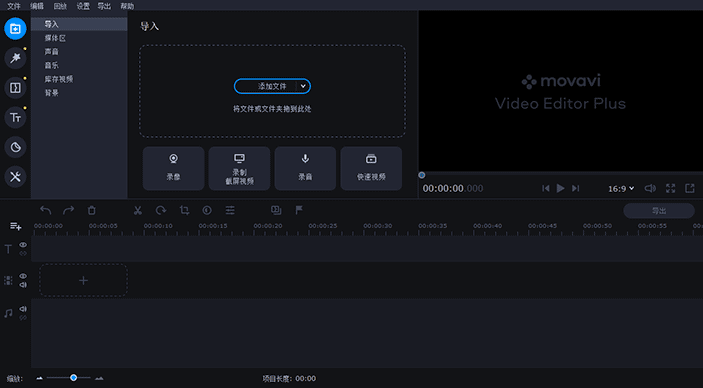
movavi video editor plus软件功能
-更快地处理大型高清视频
-更快地处理全高清和4K视频
-基本的视频编辑工具
-滤镜、过渡、字幕和效果
-蒙太奇向导
-时间轴上轨道的最大数量
-字幕的关键帧动画,叠加视频,等等
-高亮显示和隐藏工具
-可以立即使用的片头和片尾
-视频短片样本
-内置音乐
软件特色
视频防抖动
去除运动失真,而不影响整体视频质量。
画中画
将多个视频组合在一个屏幕上。
内置媒体
使用 Video Editor 库中的视频剪辑、背景、音乐和声音。
音频编辑工具
调整音频频率、规范化音频、消除噪音、应用特殊效果。
使用教程
1、打开你的文件
下载并安装后,按照屏幕上的说明启动该程序,然后在欢迎窗口中单击以全功能模式创建项目。然后单击“ 添加媒体文件”,并选择要使用的视频,音频和图片。
2、添加一些特效
首先,让我们添加一些效果,让您的视频看起来更专业。打开图中所示的“ 过滤器”选项卡,您将看到一个列表,其中包含针对每种可能需要的数十种特效。要使用任何效果,只需将其向下拖动到要应用它的视频片段即可。如果需要,您甚至可以一次使用多种效果。如果要删除已选择的任何效果,请单击视频片段上的小星形图标以查看应用效果列表。选择要删除的效果,然后单击“ 删除”。有关更多信息,请查看我们的指南,了解如何为视频添加特效。
3、合并淡化
通过细分之间的动画过渡,让您的视频更具吸引力。打开“ 过渡”选项卡,从列表中选择您喜欢的样式,然后将它们拖到工作区域中剪辑之间的空间。双击工作区域中的过渡以更改其持续时间。
4、添加原声带
在您将所需的所有滤镜和效果应用到未来的杰作之后,您可以添加音轨甚至自己的画外音来评论视频中发生的事情。要向视频添加音乐,请通过单击“ 导入”选项卡中的“ 添加媒体文件”上载音频文件,或将它们从文件夹拖到工作区域。
如果要录制带有评论的语音轨道,请单击时间线上方的特殊麦克风按钮,检查麦克风,设置必要的参数,然后单击开始录制。同时,程序将在预览窗口中开始播放剪辑,以确保您的画外音与视频实时匹配。
5、添加标题和标注
要创建字幕,请打开“ 标题”选项卡,选择您喜欢的样式,然后将其拖到工作区域中的特殊标题轨道上。要输入文本,请双击标题,然后在预览窗口中键入文本。在这里,您还可以编辑其他标题参数,例如持续时间,速度,字体和颜色。要保存结果,请点击应用窗口的右上角。
更新内容
学习曲线较短:20分钟即可精通
添加滤镜、过渡和字幕,让您的视频更炫酷
改进的时间轴
快速导出为常见格式,直接在YouTube上分享
下载地址
- Pc版
movavi video editor plus2021最新版 v21.0 免费版
网友评论
本类排名
本类推荐
装机必备
换一批- 聊天
- qq电脑版
- 微信电脑版
- yy语音
- skype
- 视频
- 腾讯视频
- 爱奇艺
- 优酷视频
- 芒果tv
- 剪辑
- 爱剪辑
- 剪映
- 会声会影
- adobe premiere
- 音乐
- qq音乐
- 网易云音乐
- 酷狗音乐
- 酷我音乐
- 浏览器
- 360浏览器
- 谷歌浏览器
- 火狐浏览器
- ie浏览器
- 办公
- 钉钉
- 企业微信
- wps
- office
- 输入法
- 搜狗输入法
- qq输入法
- 五笔输入法
- 讯飞输入法
- 压缩
- 360压缩
- winrar
- winzip
- 7z解压软件
- 翻译
- 谷歌翻译
- 百度翻译
- 金山翻译
- 英译汉软件
- 杀毒
- 360杀毒
- 360安全卫士
- 火绒软件
- 腾讯电脑管家
- p图
- 美图秀秀
- photoshop
- 光影魔术手
- lightroom
- 编程
- python
- c语言软件
- java开发工具
- vc6.0
- 网盘
- 百度网盘
- 阿里云盘
- 115网盘
- 天翼云盘
- 下载
- 迅雷
- qq旋风
- 电驴
- utorrent
- 证券
- 华泰证券
- 广发证券
- 方正证券
- 西南证券
- 邮箱
- qq邮箱
- outlook
- 阿里邮箱
- icloud
- 驱动
- 驱动精灵
- 驱动人生
- 网卡驱动
- 打印机驱动
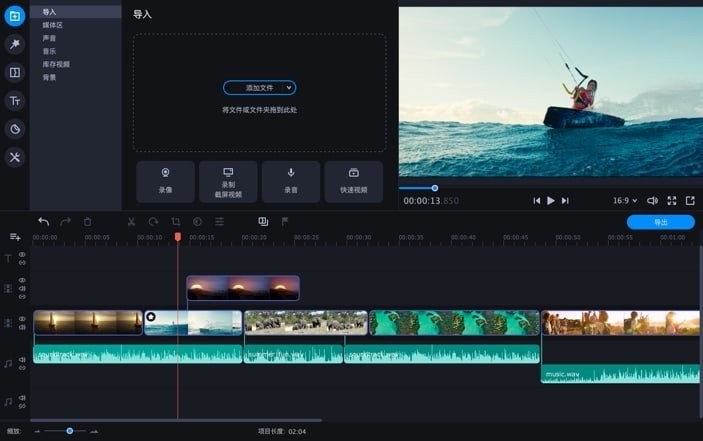







































支持 (0 ) 回复